Để tạo Banner ảnh Tết 2020, nhiều người dùng nghĩ ngay đến công cụ chỉnh sửa ảnh quen thuộc là Photoshop, thế nhưng không phải ai cũng là người biết sử dụng, nhwung điều này sẽ đơn giản hơn nhiều nếu bạn theo dõi hướng dẫn tạo ảnh bìa Tết 2020 bằng Photoshop trong nội dung dưới đây.
Thay banner ảnh Tết 2020 trên các trang mạng xã hội, website cá nhân là hành động tuy đơn giản nhưng dễ dàng lan tỏa không khí vui tươi đón Xuân của bạn đến cho những người xung quanh.

Tạo Banner ảnh Tết 2020 bằng Photoshop
Để tạo Banner ảnh Tết 2020 đẹp mắt, bạn không cần phải thao tác quá phức tạp, chỉ với một vài thao tác nhanh gọn cùng phần mềm Photoshop quen thuộc, Taimienphi sẽ giúp bạn sỡ hữu ngay một tác phẩm ưng ý.
Cách tạo Banner ảnh Tết 2020 bằng Photoshop
Trước hết, để thực hiện thủ thuật tạo banner ảnh Tết 2020 thì bạn cần chắc chắn máy tính của mình đã cài đặt phần mềm Photoshop. Nếu chưa thì bạn hãy tham khảo các liên kết tải các phiên bản Photoshop sau.
- Tải Photoshop mới nhất: Download Photoshop CC 2020
- Tải Photoshop cho máy cấu hình yếu: Download Photoshop CS6
Sau khi đã cài đặt xong Photoshop, bạn tiếp tục tải mẫu Banner ảnh Tết 2020 mà Taimienphi đã tạo sẵn trong liên kết tải bên dưới.
- Tải phần mềm T tại đây: Download File PSD Ảnh Tết
Tiếp theo, bạn thực hiện tuần tự theo các bước hướng dẫn.
Bước 1: Nhấn chuột phải vào mẫu Banner ảnh Tết 2020 mà bạn vừa tải rồi chọn Open để mở trên phần mềm Photoshop.
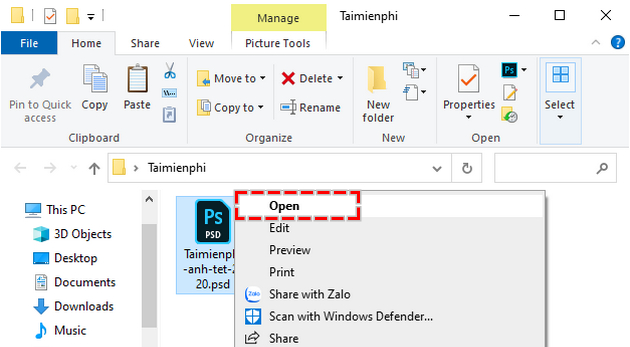
Bước 2: Tiếp tục nhấn vào File trên thanh công cụ và chọn Open .

Bước 3: Trong cửa sổ Open , tìm đường dẫn đến file ảnh của bạn. Nhấn chuột trái vào ảnh rồi chọn Open .

Bước 4: Ảnh cửa bạn sẽ được mở trong một thẻ mới. Lúc này, bạn nhấn Crtl + A, sau đó kéo hình ảnh vào thẻ chứa mẫu Banner ảnh Tết 2020.

Bước 5: Trong công cụ Layer , ảnh của bạn đang nằm ở vị trí đầu tiên. Bạn hãy nhấn vào ảnh, giữ và kéo xuống bên dưới của Anh nen - không xóa .
Bước 6: Bạn nhấn tổ hợp phím Ctrl + T để chỉnh sửa và di chuyển sao cho phù hợp khung hình.

Bước 6: Kéo hình ảnh của bạn trong khung Layer xuống bên dưới Anh nen - Không xóa .

Bước 7: Nhấn vào File trên thanh thực đơn, chọn Save As hoặc sử dụng tổ hợp phím Shift + Ctrl + S .

Bước 8: Trong cửa sổ Save As , bạn nhấn vào phần Save as type và thay đổi định dạng ảnh thành JPEG hoặc PNG tùy theo ý muốn. Nhấn Save để lưu thiết lập.

Bước 9: Cửa sổ JPEG Options hiện ra, bạn nhấn OK .

Sau khi hoàn thành, banner ảnh Tết 2020 sẽ giống như hình minh họa dưới đây.

https://thuthuat.taimienphi.vn/cach-tao-banner-anh-tet-2020-bang-photoshop-55579n.aspx
Vừa rồi Taimienphi đã hướng dẫn xong cho bạn những bước cần thiết để tạo banner ảnh Tết 2020 nhanh chóng và đơn giản bằng Photoshop. Ngoài ra, các bạn cũng có thể chèn thêm vào những lời chúc tết 2020 hay vào. Hy vọng với thủ thuật này sẽ giúp bạn dễ dàng thay đổi, trang trí cho website, mạng xã hội của mình thêm phần đẹp mắt hơn.